ዲስክን መከፋፈል ሃርድ ድራይቭን ወደ ሎጂካዊ አሃዶች መከፋፈል ነው። ሰዎች ብዙውን ጊዜ ሃርድ ዲስክን ላለመከፋፈል ይመርጣሉ ፣ ግን ይህ ብዙ ጥቅሞች አሉት። በተለይም ዲስኩን በመከፋፈል ስርዓተ ክወናውን ከውሂብዎ በመለየት በውሂብዎ ላይ የመበላሸት እድልን መቀነስ ይችላሉ።
ደረጃ
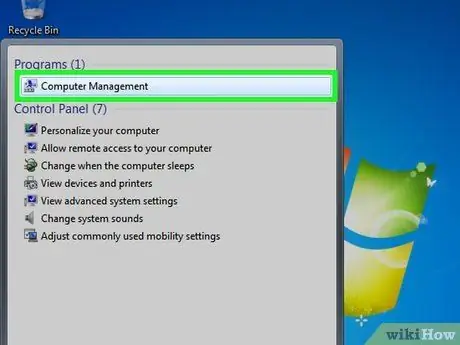
ደረጃ 1. የኮምፒተር አስተዳደር መሣሪያውን ይክፈቱ።
የጀምር ምናሌውን ይክፈቱ። በጀምር ምናሌ ውስጥ በፍለጋ ሳጥኑ ውስጥ “የኮምፒተር አስተዳደር” ብለው ይተይቡ እና አስገባን ይምቱ።
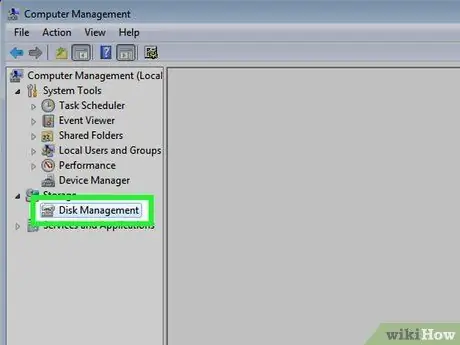
ደረጃ 2. የዲስክ አስተዳደር መሣሪያን ይምረጡ።
ጠቅ ያድርጉ የዲስክ አስተዳደር በመስኮቱ በግራ በኩል እና በኮምፒተርዎ ላይ ሁሉንም ዲስኮች እና ክፍሎቻቸውን ያያሉ።
በምስሉ ላይ ባለው ምሳሌ ውስጥ ሁለት ክፍልፋዮች ያሉት 1 ዲስክ አለ።
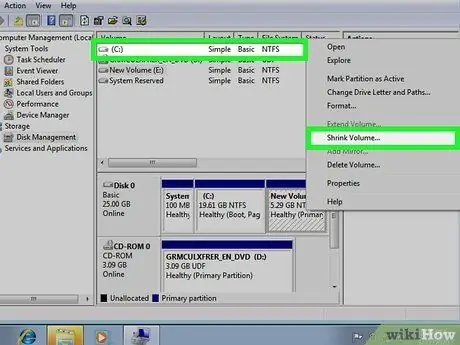
ደረጃ 3. ለአዲሱ ክፍልፍል ነፃ ቦታ ይስሩ።
መጠኑን ለመለወጥ በሚፈልጉት ክፋይ ላይ በቀኝ ጠቅ ያድርጉ እና አማራጮችን ይምረጡ የድምፅ መጠን መቀነስ.
- በምስሉ ላይ ባለው ምሳሌ ውስጥ ድራይቭ (ሲ:) ነው።
-
ማስታወሻዎች ፦
የተሰየመ ክፋይ ሊኖር ይችላል ስርዓት ተይ.ል. ይህንን ክፋይ ጨርሶ እንዳይቀይሩት ይመከራል።
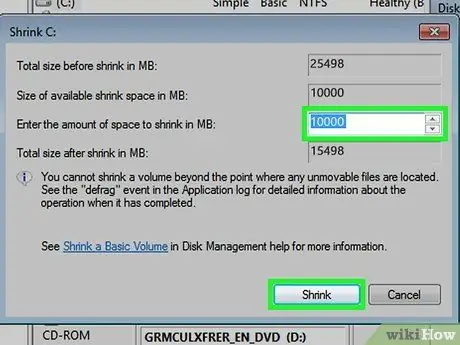
ደረጃ 4. ድራይቭን ይቀንሱ።
ድራይቭዎ በሜጋባይት (1000 ሜባ = 1 ጊባ) ውስጥ እንዲቀንስ የሚፈልጉትን መጠን ያስገቡ። ከዚያ አዝራሩን ጠቅ ያድርጉ አሳንስ.
- በዚህ ምሳሌ ድራይቭ ወደ 10000 ሜባ ወይም 10 ጊባ ቀንሷል።
-
ማስታወሻዎች ፦
በ MB ክፍል ውስጥ ባለው የመጠጫ ቦታ መጠን ውስጥ ከተጠቀሰው መጠን የሚበልጥ የዲስክ መጠን መቀነስ አይችሉም።
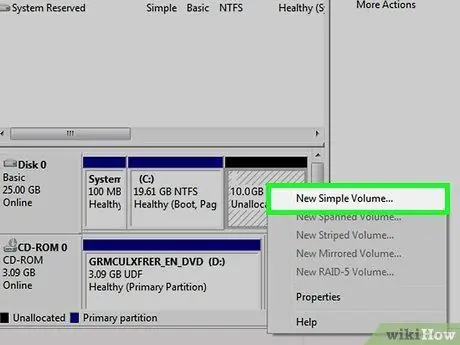
ደረጃ 5. አዲስ ጥራዝ ይፍጠሩ።
አሁን በዲስክ አስተዳደር መስኮትዎ ውስጥ አዲስ ፣ ያልተመደበ ክፋይ ያያሉ። ክፍልፋይን በቀኝ ጠቅ ያድርጉ ያልተመደበ እና አንድ አማራጭ ይምረጡ አዲስ ቀላል ጥራዝ.
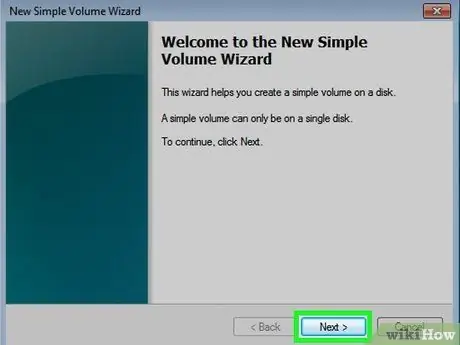
ደረጃ 6. አዲስ ቀላል የድምጽ መጠን አዋቂ።
አዲሱ ቀላል የድምጽ መጠን አዋቂ ይታያል። ጠቅ ያድርጉ አዝራር ቀጥሎ ለመቀጠል.
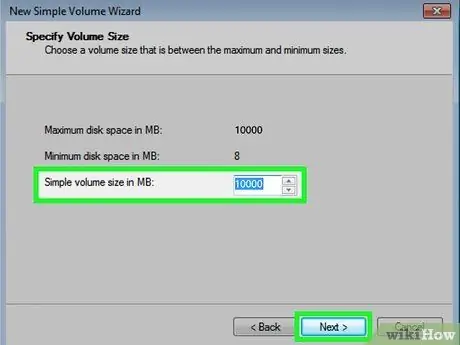
ደረጃ 7. አዲሱን የክፋይ መጠን ያስገቡ።
ለአዲሱ ክፍልፍልዎ ለመመደብ የሚፈልጉትን የማህደረ ትውስታ መጠን ያስገቡ እና አዝራሩን ጠቅ ያድርጉ ቀጥሎ.
- በስዕሉ ላይ ባለው ምሳሌ ውስጥ ያለው ከፍተኛው ማህደረ ትውስታ ለአዲሱ መጠን ይመደባል።
-
ማስታወሻዎች ፦
ከሚገኝ ማህደረ ትውስታ ከፍተኛ መጠን የሚበልጥ አዲስ መጠን መፍጠር አይችሉም።
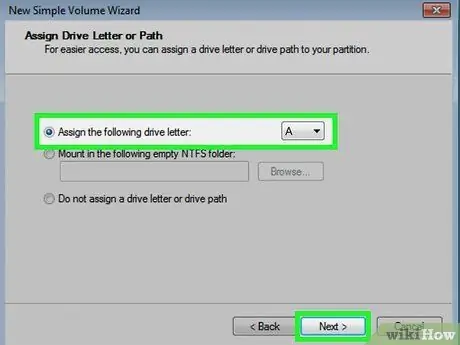
ደረጃ 8. ለአዲሱ ድምጽ ፊደል ወይም የመንገድ ስም ይስጡ።
ከምናሌው ውስጥ ለአዲሱ ክፋይዎ የደብዳቤ ስም ይምረጡ እና “ቀጣይ” ቁልፍን ጠቅ ያድርጉ።
- በስዕሉ ላይ በምሳሌው ውስጥ የተመረጠው የደብዳቤው ስም (ኢ:)
- አዲሱን ድምጽዎን ለመለየት እና ለማሰስ ፊደሉ ወይም የመንገድ ስም በዊንዶውስ ይጠቀማል።
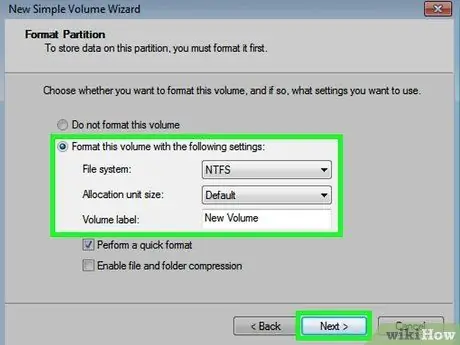
ደረጃ 9. ለአዲሱ የድምፅ መጠን ቅንጅቶች።
- ከሚከተሉት ቅንብሮች ጋር ይህንን መጠን ቅርጸት ላይ ጠቅ ያድርጉ-
- ወደ የፋይል ስርዓት ፣ ይምረጡ NTFS
- ወደ የመመደብ አሃድ መጠን ፣ ይምረጡ ነባሪ
- ወደ የድምፅ መለያ ፣ አዲሱን ድራይቭዎን ለመስጠት የሚፈልጉትን ስም ይተይቡ።
- ጠቅ ያድርጉ ፈጣን ቅርጸት ያከናውኑ
- ከዚያ አዝራሩን ጠቅ ያድርጉ ቀጥሎ
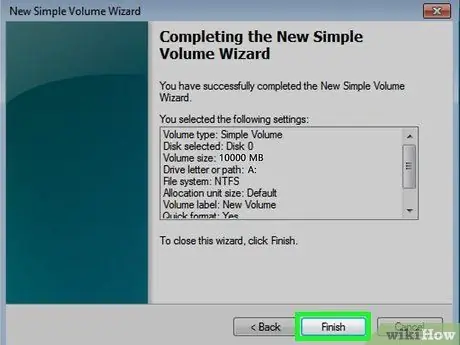
ደረጃ 10. አዲስ ጥራዝ ይፍጠሩ።
ቅንብሮችዎን እንደገና ይፈትሹ እና አዝራሩን ጠቅ ያድርጉ ጨርስ.
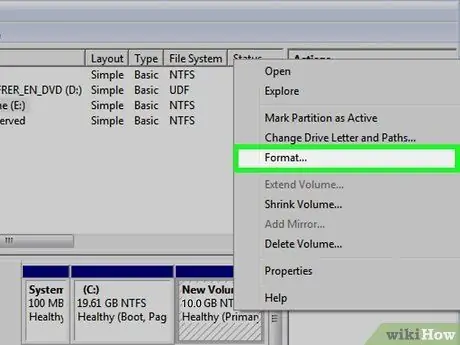
ደረጃ 11. አዲሱን የድምፅ መጠን ቅርጸት ይስሩ።
- አዲሱን ድራይቭዎን ለመከፋፈል ከፈለጉ ይጠየቃሉ። ጠቅ ያድርጉ አዝራር የዲስክ ቅርጸት.
- አዲስ መስኮት ይታያል። ቅንብሮቹን ያስቀምጡ እና አዝራሩን ጠቅ ያድርጉ ጀምር.
- ማስጠንቀቂያ ይመጣል። ጠቅ ያድርጉ አዝራር እሺ.
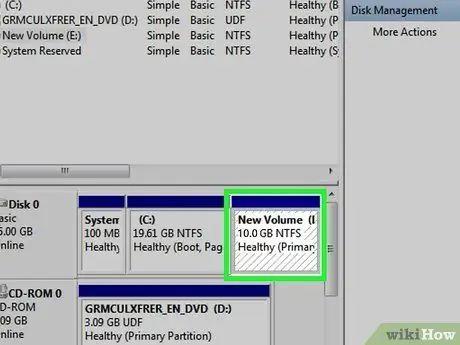
ደረጃ 12. አዲሱን የድምፅ መጠን ይፈትሹ።
ሁሉም ነገር በትክክል ከተሰራ ፣ አሁን አዲሱን ድራይቭዎን በዲስክ አስተዳደር መስኮት ውስጥ ማየት አለብዎት።







